ps如何将抠的图片变小?
1、打菌销陕开示例图片:图中的灯笼素材明显大帮板

2、选中素材图层,按键ctrl+t,会出现如图所示的效果:

3、在图片的周围有8个小方块。把鼠标移到小方块附件,鼠标的箭头就会变成双向的箭头。如图所示

4、调整合适大小,按返裕住alt键,复制不同的灯笼。效果如图:

5、在加入字体资源。调整大小,效果如图:

1、右键字体资源图层。右键转成智能对象,然后双击图层,打开智能对象。

2、按键ctrl+alt+i,弹出图像大小,调整大小为400。界面如图:
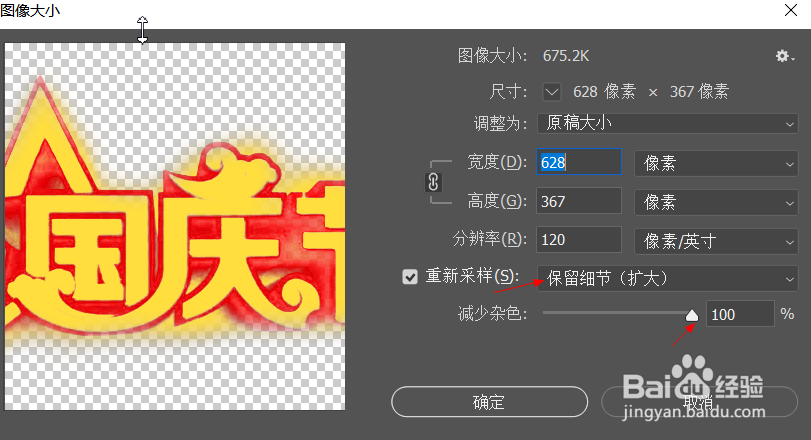
3、ctrl+s保存智能对象。发现字体资源变小了。效果如图:

声明:本网站引用、摘录或转载内容仅供网站访问者交流或参考,不代表本站立场,如存在版权或非法内容,请联系站长删除,联系邮箱:site.kefu@qq.com。
阅读量:191
阅读量:161
阅读量:119
阅读量:195
阅读量:56